windows11怎么设置登录密码 windows11开机密码如何设置
更新时间:2023-11-19 12:29:55作者:skai
在我们日常使用windows11操作系统的时候,我们难免会有一些不熟悉的操作,就比如最近有小伙伴因为对windows11系统的陌生导致不知道怎么设置开机密码,对此我们应该怎么办,接下来小编就带着大家一起来看看windows11开机密码如何设置,快来学习一下吧。
具体方法:
1、首先点击系统桌面中间的开始,然后点击设置。
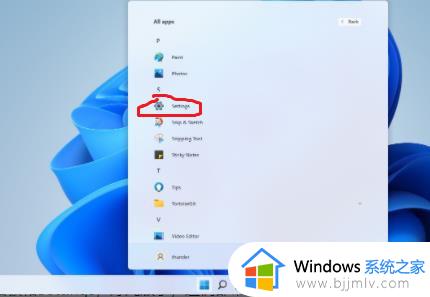
2、进入设置界面后点击“账户”。
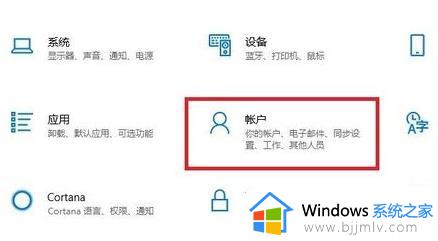
3、随后选择左侧任务栏中的“登录选项”。
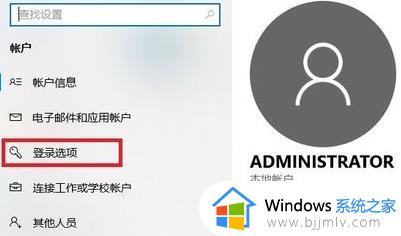
4、选择右侧的“密码”进行设置。
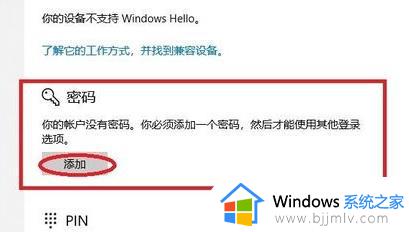
5、输入两次自己设置好的密码并点击下一步。
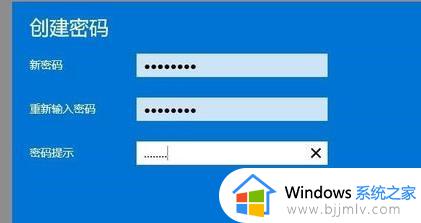
6、最后点击完成即可成功进行设置。
以上全部内容就是小编带给大家的windows11开机密码设置方法详细内容分享啦,想要设置登录密码的小伙伴就快点跟着小编一起来看看吧,希望可以帮助到大家。
windows11怎么设置登录密码 windows11开机密码如何设置相关教程
- windows11登录密码怎么设置 windows11怎样设置开机密码登录
- windows11如何设置密码登录 windows11电脑密码在哪里设置
- win11登录密码怎么设置 win11如何设置开机登录密码
- windows11怎么设置密码 windows11设置密码登录方法
- windows11如何不用密码登录 win11怎么设置不用密码登录
- windows11登陆账号密码设置方法 windows11如何设置登陆账户密码
- windows11取消pin密码登录设置方法 windows11怎么设置不用pin登录
- windows11怎样设置开机密码 windows11开机密码在哪里设置
- win11怎么设置登录密码 win11开机密码如何设置
- 新装的win11系统登录密码怎么设置 win11系统如何设置开机密码
- win11恢复出厂设置的教程 怎么把电脑恢复出厂设置win11
- win11控制面板打开方法 win11控制面板在哪里打开
- win11开机无法登录到你的账户怎么办 win11开机无法登录账号修复方案
- win11开机怎么跳过联网设置 如何跳过win11开机联网步骤
- 怎么把win11右键改成win10 win11右键菜单改回win10的步骤
- 怎么把win11任务栏变透明 win11系统底部任务栏透明设置方法
win11系统教程推荐
- 1 怎么把win11任务栏变透明 win11系统底部任务栏透明设置方法
- 2 win11开机时间不准怎么办 win11开机时间总是不对如何解决
- 3 windows 11如何关机 win11关机教程
- 4 win11更换字体样式设置方法 win11怎么更改字体样式
- 5 win11服务器管理器怎么打开 win11如何打开服务器管理器
- 6 0x00000040共享打印机win11怎么办 win11共享打印机错误0x00000040如何处理
- 7 win11桌面假死鼠标能动怎么办 win11桌面假死无响应鼠标能动怎么解决
- 8 win11录屏按钮是灰色的怎么办 win11录屏功能开始录制灰色解决方法
- 9 华硕电脑怎么分盘win11 win11华硕电脑分盘教程
- 10 win11开机任务栏卡死怎么办 win11开机任务栏卡住处理方法
win11系统推荐
- 1 番茄花园ghost win11 64位标准专业版下载v2024.07
- 2 深度技术ghost win11 64位中文免激活版下载v2024.06
- 3 深度技术ghost win11 64位稳定专业版下载v2024.06
- 4 番茄花园ghost win11 64位正式免激活版下载v2024.05
- 5 技术员联盟ghost win11 64位中文正式版下载v2024.05
- 6 系统之家ghost win11 64位最新家庭版下载v2024.04
- 7 ghost windows11 64位专业版原版下载v2024.04
- 8 惠普笔记本电脑ghost win11 64位专业永久激活版下载v2024.04
- 9 技术员联盟ghost win11 64位官方纯净版下载v2024.03
- 10 萝卜家园ghost win11 64位官方正式版下载v2024.03